使用していますか iTunes メディアオーガナイザーとしてのアプリと同時に、音楽プレーヤーまたは音楽ストリーミングプラットフォーム? もしそうなら、このようなアプリを使用しているときに問題が発生したことがありますか 「iTunesムービーが再生されない」 問題? それを解決するために何をしましたか? それとも、問題を解決する方法をまだ探していますか?
実際、音楽ストリーミング プラットフォームに関しては、iTunes アプリを選択するのが良い選択です。 iTunes アプリは、単純なメディア プレーヤーとしてだけでなく、ムービーや写真などのメディア ファイルの管理にも使用できるため、非常に柔軟です。
さらに良いのは、iTunes アプリには、好きな曲や映画を実行したり購入したりできるストアが組み込まれていることです。 彼らはあなたが選ぶことができる膨大なコレクションを持っています。 これらのデジタル ムービーを含むファイルを収集してみることもできます。
このアプリは優れたものであり、あなたのような多くのユーザーに多くの利便性を宣伝してきましたが、他のアプリケーションと同様に、問題が継続する可能性もあります。
以前にこの「iTunes ムービーが再生されない」問題を経験した人もいます。 この記事の各部分を進める中で、この懸念についてさらに詳しく説明し、問題を修正する際の適切な推奨事項を提供します。
コンテンツガイド パート1.iTunesムービーが再生されないのはなぜですか? パート2。iTunesムービーが再生されない問題を修正する方法は? パート3。iTunesムービーが再生されない問題を修正する最良の方法パート4。 概要
iTunes アプリの優れた機能の XNUMX つは、ストアから iTunes ムービーを取得したら、ローカル コンピュータのフォルダにムービーを保存する必要がなく、すぐに視聴できることです。
したがって、さらにストレージスペースを節約できます。 ただし、iTunes ムービーが再生できないケースが報告されています。 観たいと思っていた映画をしばらく待ったのに、購入後に再生できないことが判明するのはとてもイライラするかもしれません。
上記に加えて、iTunes アプリのユーザーがレンタル映画ですらストリーミングできないという状況もありました。 ダウンロードの問題も発生します。 ストアから購入した商品に支払ったお金の価値を享受できないのは、あまりにも悲しいことです。 きっと同意していただけるでしょう。
あなたにアイデアを与えるために、あなたが「iTunesムービーが再生されない」問題を経験するかもしれない理由はここにあります。
iTunes ムービーが再生されないという問題を解決するために、この記事を読みながら解決策を説明します。 これらすべてを試すか、すぐに XNUMX 番目の部分に進んでどの方法やツールを使用するのが最適かを知るかは、あなたの選択です。
この記事の最初の部分で最初に述べたように、iTunesムービーが再生されない理由はたくさん考えられます。 そして、はい、あなたが選ぶことができる解決策の膨大なオプションもあります。 適用したソリューションが機能しなかった場合は、XNUMXつを試して、他のチェックを続けることができます。 このセクションではそれぞれについて詳しく説明しますので、必ずXNUMXつずつ確認してください。
iTunesムービーが再生されない理由のXNUMXつは、データまたはインターネット接続が原因です。 まあ、解決策は非常に簡単です。 iTunesムービーを再生するのが安定していることを確認する必要があります。 接続が不安定な場合は、時々再起動して、接続が変更されるか、改善されるかどうかを監視または確認できます。
iTunesムービーが再生されないのは、アプリケーションが古くなっていることが原因である可能性があります。 Apple Storeにアクセスすると、iTunesとQuickTime Playerの両方のアプリケーションのアップデートが必要かどうかを確認したり、アプリ自体からアップデートバージョンが利用できるかどうかを確認したりできます。 もちろん、これを簡単に確認するための手順がここにあります。
ステップ1。 パソコンでiTunesアプリを開きます。 画面の上部に「ヘルプ」オプションまたはメニューがあることがすぐにわかります。 それをクリックするだけです。
ステップ2。 より多くのオプションが表示されるはずです。 リストされた選択肢から、「更新の確認」ボタンを選択するだけです。 インストールに関する手順が表示されます。 指示に従うだけで続行できます。
ステップ1。 iTunesアプリと同じように、QuickTime Playerを起動して、画面の上部にある[ヘルプ]ボタンにチェックマークを付けます。
ステップ2。 オプションから、「既存のソフトウェアを更新…」を選択します。 次に、QuickTime Playerが利用可能な場合は、最新バージョンへの更新を開始します。
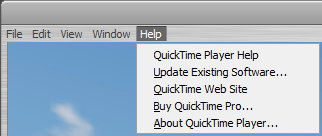
また、両方のアプリを再インストールしてキャッシュをクリアし、技術的には両方のアプリを新たに使用することをお勧めします。
iTunes ムービーが再生されない問題に対するもう XNUMX つの解決策は、iTunes で Apple アカウントからサインアウトして、再度サインインしてみることです。 Apple アカウントには、アプリケーションの機能に影響を与える可能性のあるバグが存在する可能性があります。 サインアウトして再度ログインすると、問題がすぐに解決される可能性があります。 その方法は次のとおりです。
ステップ1。 iTunesアプリの最新バージョンを使用していることを確認したら、それを起動して[アカウント]ボタンにチェックマークを付けます。 Mac PCを使用している場合は、「保存」ボタンにチェックマークを付けることができます。 その後、「サインアウト」をクリックします。
ステップ2。 すぐにサインアウトする必要があります。 次に、同じボタンをもう一度チェックしてサインインします。続行するために必要な詳細(Appleアカウントとパスコード)を入力する必要があります。
ステップ3。 使用中のコンピューターを承認する必要があります。 これを行うには、[アカウント]、[認証]、[このコンピューターの認証]の順にクリックします。
iTunes からレンタルした映画を再生しようとして、iTunes ムービーが再生できない問題が発生した場合は、有効期限が切れていることが原因である可能性があります。 映画の有効期限を確認してみてください。 レンタル映画は、視聴を開始してから 48 時間しか利用できないことを知っておく必要があります。 有効期限が切れると、その映画は視聴できなくなります。 見たい場合は再レンタルも可能です。 ただし、ストリーミングを完了するには 30 日しか与えられないことに注意してください。
iTunesムービーが再生されず、画面が真っ暗になった場合、その背後にある考えられる理由のXNUMXつは、ダウンロードが成功しなかったことです。 ビデオを再ダウンロードしてみてください。
ここであなたがそれを行う方法があります。
ステップ1. アップデートしたiTunesアプリをPCで開きます。メイン画面で「アカウント」ボタンを選択します( Win「ダウンロード」または「ストア」(Mac ユーザーの場合)です。どちらもメイン ページの上部に表示されます。
ステップ2。 もちろん、選択範囲が表示されます。 リストから、「利用可能なダウンロードの確認」ボタンを選択します。
ヒントは次のとおりです。iTunes ムービーは 720p または 1080p でダウンロードすることをお勧めします。 高解像度でのムービーの再生はサポートされていない可能性があるため、問題が発生する可能性があります。
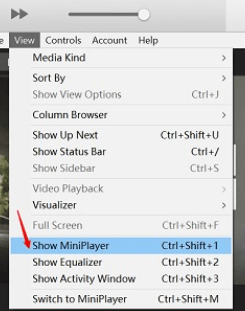
iTunes ムービーが再生されず、その理由がまったくわからない場合は、システムの不具合が原因である可能性があります。 トラブルシューティングには、ミニプレーヤーを利用すると役立つ場合があります。 これを開くには、メニュー セクション (画面の上部) にある [表示] ボタンをクリックし、[ミニプレーヤーを表示] を選択します。
試したすべてのオプションがうまくいかない場合は、iTunes ムービーが再生できない問題を修正するために試してみる価値のあるもう XNUMX つのことは、払い戻しを希望する場合と同様に Apple に報告することです。 この手順に従ってください。
ステップ1。 登録した電子メールアドレスで、この件名の電子メール–Appleからの領収書を探します。
ステップ2。 返金したいiTunesムービーに対応して受け取った領収書を開きます。 次に、[問題の報告]をクリックします(このボタンがすぐに表示されます)。
ステップ3。 その後、作成されたレポートを続行できるサイトに移動します。 使用中のAppleIDとパスワードなどの詳細を入力するように求められます。
ステップ4。 Apple ID とパスワードを入力したら、「問題を選択」を選択する必要があります。 問題のリストが表示されます。 発生した問題を入力し、それに関する詳細を入力するだけです。 Apple からの返答までしばらくお待ちください。 彼らからの情報の受け取りには数日しかかかりません。
または、iTunesの購入履歴からレポートを提出することもできます。
PC または Mac コンピュータでレンタルした iTunes ムービーは、iPad または iPhone デバイスに同期できることを知っておく必要があります。 iTunes ムービーがパーソナル コンピュータで再生できない場合は、ムービーを同期してから、代わりにハンディ デバイスでストリーミングしてみることができます。 ムービーは、承認されたガジェットでのみサポートされることに注意してください。 そのため、必要なすべてのデバイスやメディア プレーヤーが使用できるわけではありません。
念のために言っておきますが、PCで便利なiOSデバイスを使用してレンタルしたものを再生することはできません。 今回は別のケースです。
このリストにある XNUMX つ以上の解決策を試して、「iTunes ムービーが再生されない」問題が解決されたのであれば、それは素晴らしいことです。 ただし、どれも機能せず、iTunes アプリの他の問題でこの問題が発生することを避けたい場合に備えて、それらが起こらないようにする方法があります。 この記事の次のセクションを読み続けると、先ほど述べた点についてさらに詳しく知ることができます。 それで、乗り込んでください。
「iTunes ムービーが再生できない」問題を二度と経験したくないですか? その方法はあります! この「iTunes ムービーが再生されない」問題だけでなく、他のジレンマも、次のような優れたソフトウェア アプリケーションの助けを借りて回避できます。 DumpMedia Apple Music 変換.
当学校区の DumpMedia Apple Music Converter は、心配することなく、必要な iTunes ムービーを簡単にダウンロードできます。 DRM 暗号化やその他の制限。 iTunes トラックの保存もサポートしています。
ダウンロード機能とは別に、アプリではファイルの形式をサポートされている出力形式に変換することもできるため、同じ品質が達成され、ID タグも保持されます。 これは次のようにも機能します 強力なオーディオブックコンバーター! したがって、オーディオブックのストリーミングを楽しんでいて、それらを変換したい場合は、このアプリを使用することもできます。
を使用することについてのもう一つの良いこと DumpMedia Apple Music Converter は、扱いやすく使いやすいインターフェイスを備えていることです。 映画などの iTunes ファイルを変換するために従わなければならない手順は非常に簡単です。 もちろん、ここではプレビューを表示します。
あなたはXNUMXつの簡単なステップを達成する必要があるだけです、そしてここにそれらがあります。
ステップ1。 最初に、このプロフェッショナルソフトウェアアプリケーションをPCにインストールする必要があります。 すぐに起動してから、変換するiTunesメディアを選択します。 達成するためのインストール要件が心配な場合は、いつでも公式にアクセスできます DumpMedia それらを見てみるためにウェブサイト。
ステップ2。 ここで、目的の出力形式を選択し、好みの出力設定をいくつか定義できます。 変換プロセス後に、変換されたファイルの場所を簡単に特定できるように、出力パスを入力することを常にお勧めします。

ステップ3。 「変換」ボタンを押すと、変換がすぐに開始されます。 アプリの速度が速すぎるため、終了するまで待つ時間はあまりありません。 ほんの数分後、確かに、新しい形式のファイルの準備が整います。 ここでの良い点は、DRM暗号化がすでに削除されていることです。 そのため、制限を気にすることなく、いつでもファイルを他のデバイスに転送してストリーミングすることができます。

それと同じくらい簡単に、「iTunesムービーが再生されない」問題が修正されました。 さらにスリリングなのは、ファイルを永久に、または好きなだけ持ち歩くことができることです。 ストリーミングの問題はもう発生しません!
この「iTunesムービーが再生されない」問題が発生した場合に適用できる解決策はたくさんあります。 どちらを試して使用するかはあなたの選択ですが、私たちは常に次のようなプロのアプリに依存することをお勧めします DumpMedia 良い結果が常に保証されているAppleMusic Converter!
